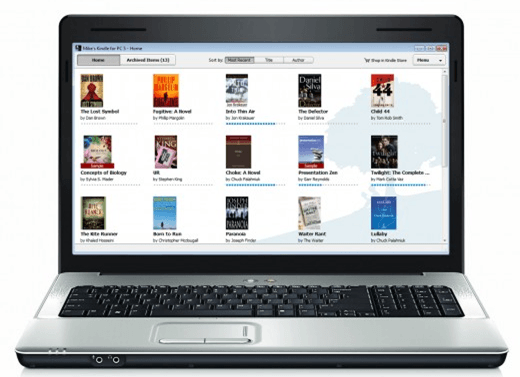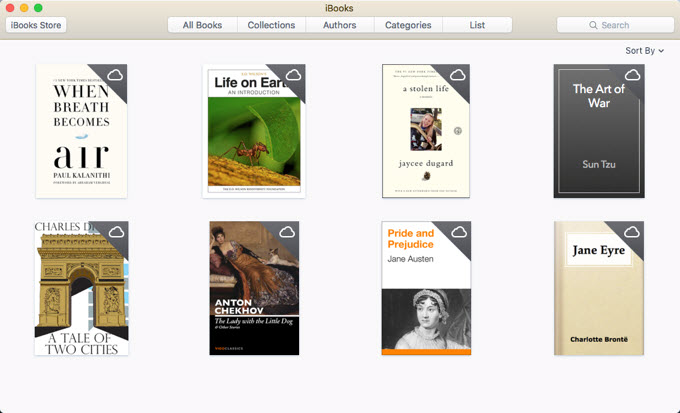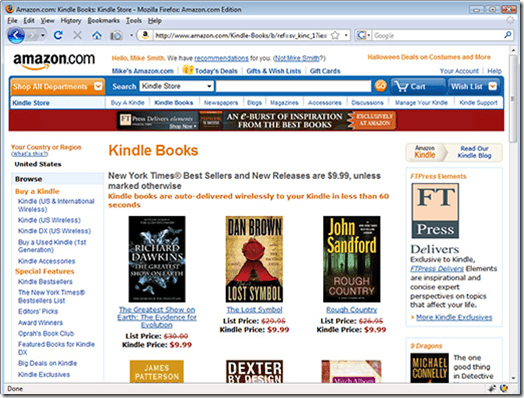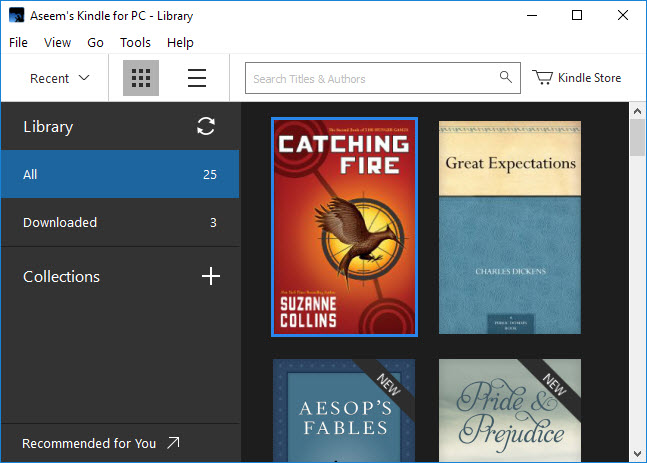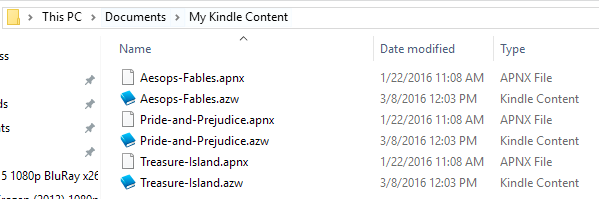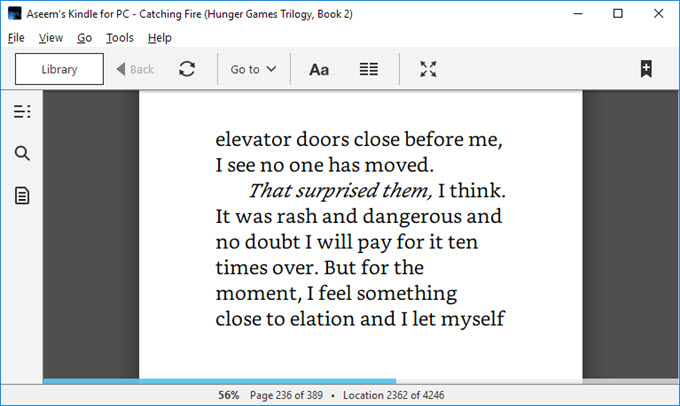Vì vậy, có thể Amazon Kindles và iPad không phải là thứ của bạn? Tuy nhiên, nếu bạn mang máy tính xách tay đi học, làm việc hoặc khi đi du lịch và bạn đang muốn dành thời gian đọc sách, bạn có thể dễ dàng biến máy tính xách tay, netbook hoặc máy tính để bàn thành một trình đọc sách điện tử tuyệt vời. Quá trình này rất dễ dàng và có thể thêm giao diện ngọt ngào vào bộ sưu tập đọc của bạn, thay vì thư mục tệp PDF và Adobe Reader.
Ưu điểm khác để sử dụng phần mềm máy tính chứ không chỉ là ứng dụng trên điện thoại thông minh của bạn bạn có thể nhập các loại nội dung khác vào bộ sưu tập sách điện tử của mình ngoài các sách có sẵn từ các cửa hàng sách điện tử lớn.
Bước 1 - Nhận sách điện tử Phần mềm
Adobe Reader là một ứng dụng tuyệt vời để xem các tệp PDF một cách nhanh chóng và dễ dàng. Tuy nhiên, nó không cung cấp giao diện tốt nhất để tổ chức một số mục, chẳng hạn như một bộ sưu tập Sách điện tử. Bạn có thể có được trải nghiệm đọc sách điện tử thực sự trên PC của mình bằng cách thêm một số phần mềm sách điện tử đặc biệt.
Có một vài ứng dụng đọc sách điện tử phổ biến cần thực hiện công việc một cách độc đáo: Ứng dụng Barnes và Nobles Nook, Amazon Kindle cho PC, Tầm cỡ, iBooks và Máy tính để bàn đọc Mobipocket. Đó là tất cả các ứng dụng miễn phí tuyệt vời cung cấp các giao diện và tính năng khác nhau.
iBooks được cài đặt với tất cả các thiết bị của Apple, vì vậy nếu bạn đang sử dụng nền tảng đó, không cần phải sử dụng chương trình tích hợp. Mobipocket Reader Desktop cung cấp tùy biến nhất, nhưng chưa được cập nhật từ năm 2008. Ứng dụng Amazon Kindle là ứng dụng yêu thích của tôi vì đó là nơi tôi mua hầu hết các cuốn sách của mình. Ngoài ra, bất kỳ sách điện tử nào tôi tải xuống từ Internet đều có thể dễ dàng được nhập vào ứng dụng Kindle.
Trong hướng dẫn này, chúng tôi sẽ trình diễn Amazon Kindle cho PC, vì nó sử dụng định dạng duy nhất cho sách điện tử và rất đơn giản để sử dụng. Rõ ràng, nếu bạn sở hữu một Nook, ứng dụng tốt nhất có lẽ sẽ là ứng dụng Nook, nhưng nó chỉ hỗ trợ Windows.
Khi tải xuống, hãy khởi chạy trình cài đặt và cài đặt Amazon Kindle cho PC vào máy tính của bạn. Nếu bạn đã có tài khoản Amazon và đã mua sách điện tử trước đây, bạn có thể đăng ký Kindle cho PC và nhập sách mà bạn đã tắt khỏi Amazon.
Bước 2 - Sắp xếp sách điện tử
Sau khi bạn đã cài đặt Kindle và sẵn sàng cho PC, hãy tiếp tục và nhấp đúp vào biểu tượng Kindle for PC để bắt đầu. Khi khởi động, bạn sẽ thấy Kindle cho PC có giao diện rất đơn giản. Về cơ bản, có hai màn hình để chọn: Tất cảvà Đã tải xuống. Bất kỳ sách nào bạn đã mua sẽ hiển thị trong Tất cả. Để tải sách xuống từ đám mây, chỉ cần nhấp chuột phải vào sách và chọn Tải xuống.
Điều hướng đến đường dẫn PC này & gt; Tài liệu & gt; Nội dung Kindle của tôi. Thư mục này là nơi lưu trữ tất cả sách điện tử của bạn cho Kindle dành cho PC. Nếu bạn có bất kỳ sách điện tử có định dạng MOBI nào trên máy tính của bạn, hãy tiếp tục và kéo chúng vào thư mục này và khởi chạy lại Kindle cho PC. Khi làm như vậy, Sách điện tử sẽ xuất hiện ngay lập tức trong Thư viện chính của bạn.
Nếu bạn có tệp PDF, chỉ cần nhấp vào Tệpvà sau đó nhấp Nhập PDF. Bạn cũng có thể tạo Bộ sưu tậptrong ứng dụng Kindle để sắp xếp sách của mình.
Bước 3 - Đọc sách điện tử
Bây giờ bạn nên đọc sách . Nhấp đúp vào sách điện tử của bạn để mở nó. Sử dụng phím mũi tênđể lật đến các trang khác nhau. Ngoài ra, bạn có thể sử dụng nút Chế độ xemđể thay đổi kích thước phông chữ.
Bạn cũng có thể chuyển đến các chương và vị trí cụ thể bằng nút Chuyển đến. Bạn có thể thay đổi kích thước văn bản, thêm ghi chú, tách văn bản thành nhiều cột, thêm dấu trang, v.v.
Mỗi chương trình có điểm cộng riêng và minuses, nhưng một trong những bạn kết thúc bằng cách sử dụng có thể được xác định bởi cửa hàng bạn sử dụng khi bạn mua sách điện tử của bạn. Tất cả các chương trình đồng bộ hóa trang đọc cuối cùng của bạn trên các thiết bị, do đó bạn có thể dễ dàng nhận từ cùng một vị trí trên điện thoại hoặc máy tính bảng của mình. Hãy tận hưởng!